Speicher identifizieren und einbauen
Nur wenige Tuning-Maßnahmen bringen mehr Erfolg als die Erweiterung des Arbeitsspeichers. Großer Vorteil: Selbst für "Nicht-Techniker" ist der Einbau schnell erledigt.
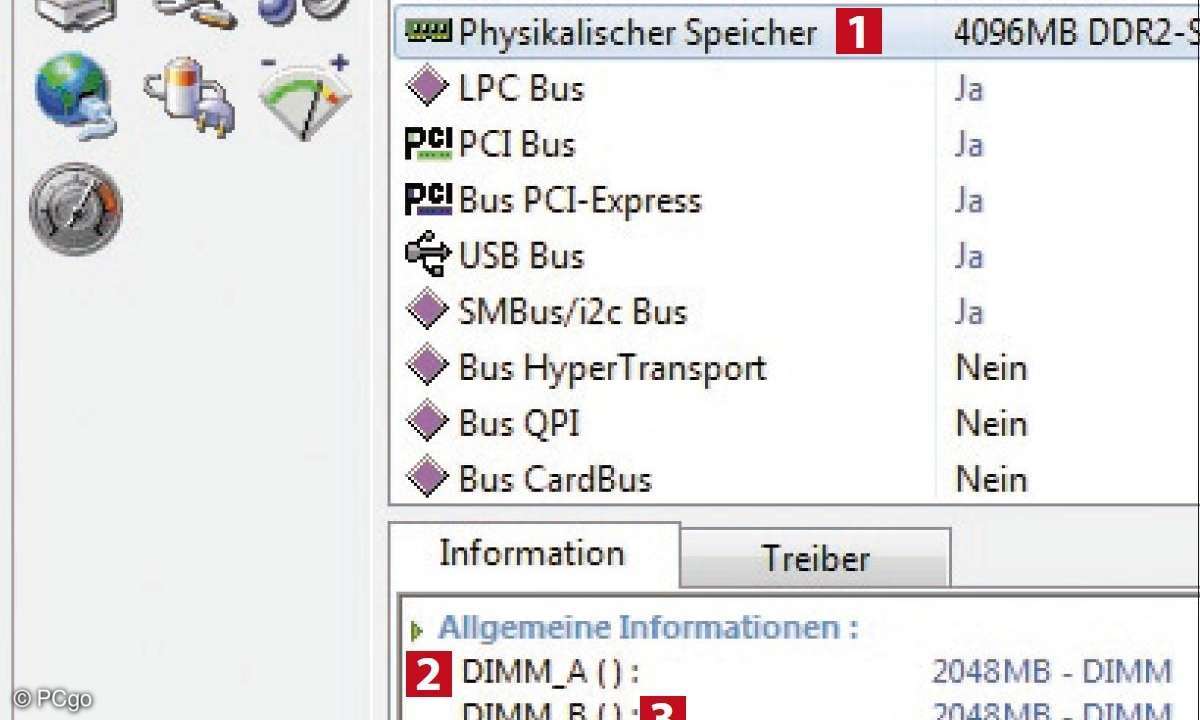
1 Zeigt auf einen Blick, wie viel Speicher insgesamt in Ihrem PC verbaut wurde. In diesem Fall sind es 4096 MB, also 4 GByte.
2 Zeigt die Speichermenge im ersten Einschubslot auf dem Mainboard.
3 Zeigt die Speichermenge im zweiten Einschubslot auf dem Mainboard.
4 Listet den Hersteller des Arbeitsspeichers. In unserem Beispiel ist der Speicher von Transcend.
5 Die Teilenummer des Speichers, wenn vorhanden, kann zur Suche beim Kauf neuen Speichers verwendet werden.
6 Zeigt den Speichertyp an. Das ist wichtig, denn alle Speicherriegel sollten gleichen Typs sein.
Wie viel Arbeitsspeicher braucht mein Computer?
Bevor Sie neuen Arbeitsspeicher in Ihren PC oder Ihr Notebook einbauen, sind einige Fragen zu beantworten. Wie viel Speicher ist vorhanden? Wie viel Speicher braucht das Betriebssystem mindestens? Können Sie den Speicher erweitern, ohne den vorhandenen "entsorgen" zu müssen? Im Folgenden zunächst einmal der minimale RAM-Bedarf laut Microsoft und unsere Empfehlung für eine sinnvolle Speichergröße.
In Ihrem Rechner sollte das Minimum eingebaut sein, mit der empfohlenen Menge wird Ihr PC jedoch spürbar schneller. Ein weiterer Ausbau des Speichers wäre zwar möglich, bringt aber kaum noch einen Geschwindigkeitsgewinn - außer Sie benutzen Ihren Rechner für anspruchsvolle Computerspiele
- Windows 7 (32 Bit) Minimum: 1 GByte, PCgo-Empfehlung: 2 GByte
- Windows 7 (64 Bit) Minimum: 2 GByte, PCgo-Empfehlung: 4 GByte
- Windows Vista (32 Bit) Minimum: 512 MByte, PCgo-Empfehlung: 2 GByte
- Windows XP (32 Bit) Minimum: 64 MByte, PCgo-Empfehlung: 2 GByte
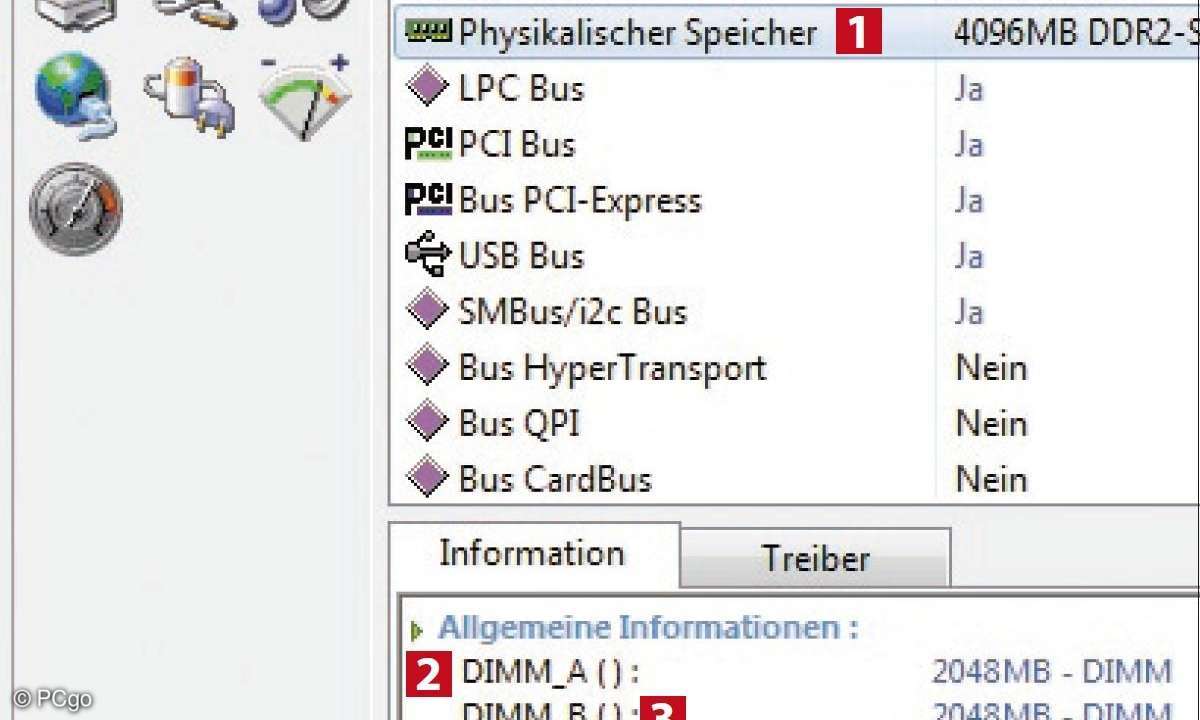
Vorhandenen Speicher sicher identifizieren
Um den vorhandenen Speicher Ihres Rechners zu identifizieren, installieren Sie den "PC Wizard 2010 ". Nach dem Start sehen Sie auf der linken Seite die Spalte "Hardware". Klicken Sie dort auf das mittlere Symbol der ersten Reihe namens "Mainboard" und dann auf den Eintrag "Physikalischer Speicher" im rechten oberen Fenster. Nun erscheinen im unteren rechten Fenster die Angaben zum verbauten Arbeitsspeicher.
Unter "Allgemeine Informationen" lässt sich ablesen, wie viele Speicher-Einschübe auf dem Mainboard Ihres Rechners vorhanden sind und ob sich dort bereits ein Speicherriegel befindet. Ist ein Steckplatz leer, fehlt ein entsprechender Eintrag. Unten im rechten Fenster lesen Sie ausführliche Infos zu den Speicherriegeln in den jeweiligen Einschüben, die mit DIMM_A, DIMM_B und so weiter bezeichnet werden.

Gezielt den passenden Arbeitsspeicher kaufen
Ist in Ihrem PC bereits die in Tipp 1 empfohlene Speichermenge verbaut, also beispielsweise zwei GByte in einem Rechner mit Windows 7 32 Bit, müssen Sie nichts tun. Befindet sich jedoch nur die Minimummenge oder gar noch weniger Speicher in Ihrem Rechner, sollten Sie über einen Ausbau bis hin zur empfohlenen Speichermenge nachdenken. Speicher ist nicht mehr teuer, eine Investition von 30 Euro kann Ihren Rechner erheblich beschleunigen.
Am einfachsten ist das Aufrüsten, wenn ein Speicherslot auf dem Mainboard noch leer ist. Das erkennen Sie im PC Wizard: Befindet sich hinter dem Eintrag "DIMM_B" unter "Allgemeine Informationen" kein Eintrag, ist dieser Slot leer und kann mit einem Speicherriegel ausgerüstet werden. In diesem Fall erwerben Sie ganz einfach einen Speicherriegel, der zu dem in "Dimm_A" aufgeführten identisch ist.
Wie und wo Sie einen solchen Speicherriegel finden? Mit Google: Geben Sie im Suchfeld die unter (5) im PC Wizard aufgeführte Teilenummer ein. Im Normalfall listet Google nun Einkaufquellen und Preise auf. In unserem Beispiel findet Google den gesuchten Speicher von Transcend für 29 Euro (zwei GByte). Das ist preiswert, zumal es sich um Notebookspeicher handelt. Findet Google den Speicher über die Teilenummer nicht, ist Handarbeit angesagt.
Suchen Sie den Speicher in diesem Fall über den verbauten Typ: Im Beispielfall wäre das DDR2-SDRAM PC2-5300 mit 333 MHz. Suchen Sie Notebookspeicher, finden Sie diesen am einfachsten über auf Notebook-RAM spezialisierte Händler. So finden Sie auf www.memoryxxl.net den Speicher nach Notebook-Hersteller und Modell gelistet. Auf www.transcend.de suchen und finden Sie Speicher für Ihr Notebook oder Ihren PC.
Klicken Sie einfach auf den Button "Kompatibilität prüfen - Suche nach Marke" und hangeln Sie sich zu Ihrem Rechner vor. Sind alle vorhandenen Speicherbänke (DIMM_A, DIMM_B usw.) bereits bestückt, funktioniert eine Erweiterung des Speichers nur dann, wenn Sie einen oder mehrere vorhandene Speicherriegel durch Riegel größerer Kapazität ersetzen.
Sind also beispielsweise zwei 1-GByte-Riegel verbaut und nur zwei Speicherslots vorhanden, können Sie einen 2-GByte-Riegel erwerben und einen 1-GByte-Baustein durch den neuen 2-GByte-Riegel ersetzen. Welche Kombination an Speicherbausteinen Ihr PC oder Notebook erlaubt, entnehmen Sie dem Handbuch des verbauten Mainboards, das Ihrem Gerät beiliegen sollte.
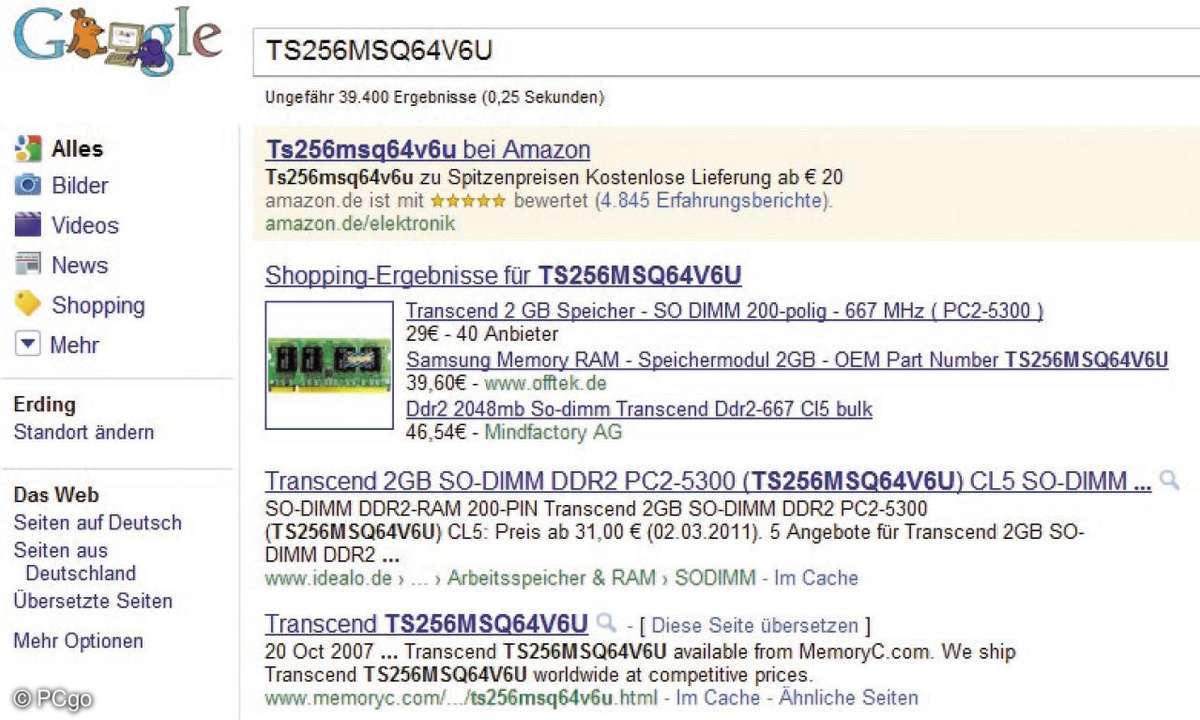
Google ist eine einfache Lösung, um nach passenden Speichern zu suchen: In unserem Beispiel findet Google den gesuchten Transcend-Speicher sofort.
Speichermodule sinnvoll auswählen
Das optimale Verhältnis von Leistung und Preis holen Sie aus Ihrem Rechner, wenn Sie die oben angegebene empfohlene Speichermenge einbauen und dabei alle vorhandenen Einschübe mit identischen Riegeln versehen. Nur bei einem 64-Bit-Betriebssystem sollte die Speichermenge von 4 GByte überschritten werden.
32-Bit-Systeme können maximal 3,2 GByte Speicher verwalten, mehr wird weder angezeigt noch verwendet. Da macht also allenfalls der Einbau von 4 GByte Sinn, auch wenn die überschüssigen 800 MByte dann quasi ungenutzt bleiben.

Kleine Häkchen an PC-Mainboard (links) und Metallhäkchen im Notebook (rechts) halten das RAM fest im Speicherslot.
Arbeitsspeicher richtig einbauen
Der Einbau des neuen Speichers ist schnell gemacht und relativ unproblematisch. Wo in Ihrem PC oder Notebook der Speicher steckt, entnehmen Sie am besten dem Handbuch Ihres Rechners. Bevor Sie sich an den Innereien Ihres Rechners zu schaffen machen, sollten Sie sich erden, indem Sie beispielsweise einen Heizkörper berühren. Trennen Sie den Rechner vom Netz und schrauben Sie das Gehäuse auf.
Bei Notebooks befindet sich der Speicher im Normalfall unter einer Abdeckung auf der Unterseite. Auch hier hilft bei der Identifikation der richtigen Abdeckung das Handbuch weiter. Der neue Speicher wird ganz einfach in den entsprechenden Speicherplatz geschoben.
Bei einem PC-Mainboard befinden sich im Normalfall kleine Häkchen an den Einschüben, die in den entsprechenden Aussparungen an den Speicherriegeln einhaken. Notebookspeicher muss in der Regel nach unten eingedrückt werden, bis kleine Metallhäkchen "einhaken" und den Speicher fest im Speicherslot halten.